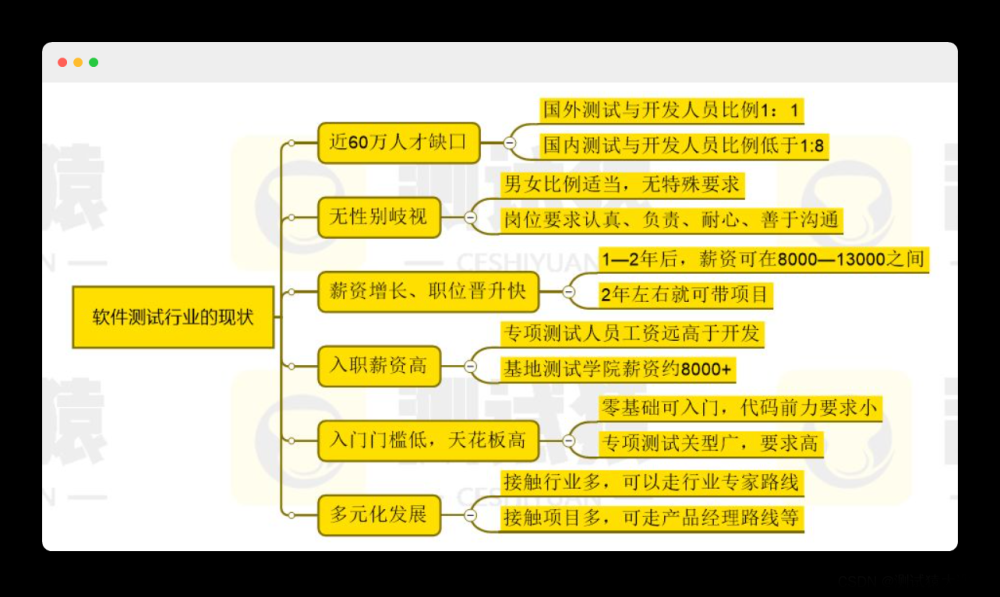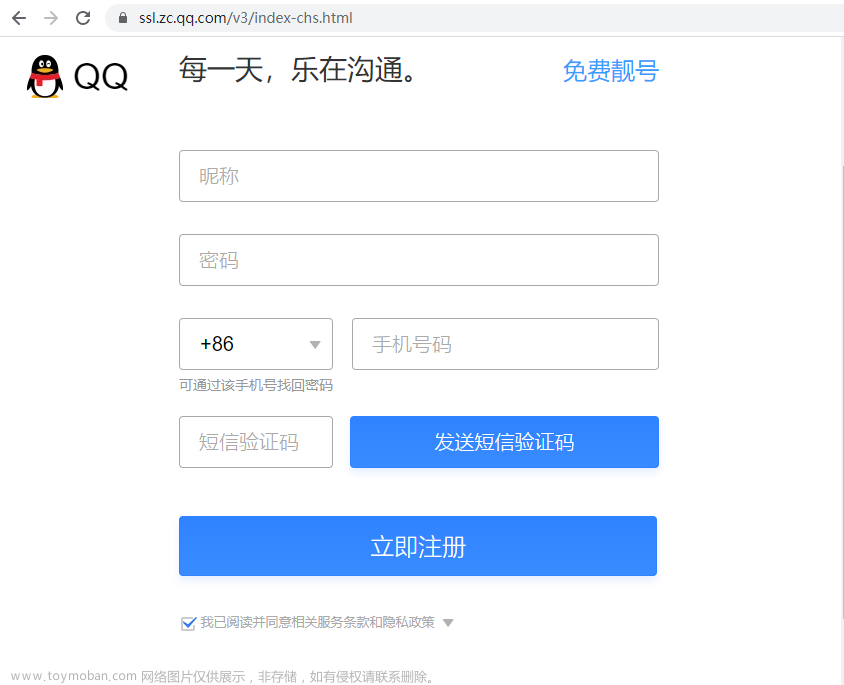文章通过实例和图解,深入浅出地讲解了每个操作的步骤和注意事项,是软件测试工程师使用Postman的实用指南。
1. postman管理测试用例集

一个测试集(Collection)下可添加多个文件夹(Folder),一个文件夹(Folder)下可添加多个文件夹(Folder)或请求(Request)。测试用例集便于管理不同的系统项目和功能。
添加测试集(collenction)操作方法如图:
添加文件夹(folder)和请求(request)方法如图:
2. 发送请求
2.1 发送请求操作方式
1.打开postman请求设置页面 2.选择请求方式 3.填写请求地址 4.设置请求头、请求参数 5.点击send发送请求。

2.2 数据传递的三种方式
2.2.1 字符串
一般用于get请求,传参跟在请求路径?后面,会在params中显示,如图: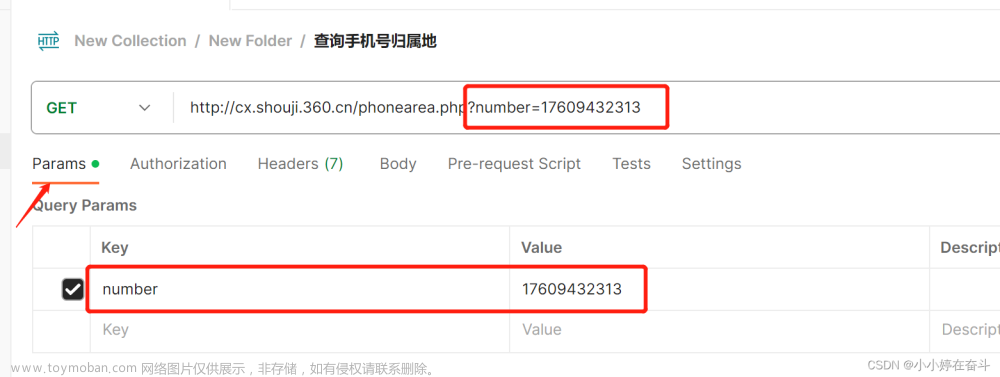
2.2.2 form表单
一般用于post请求,传参在body中,请求文本类型为application/x-www-form-urlencoded,如图:
设置请求头:
设置请求体:
2.2.3 json
一般用于put/post请求,传参在body中,请求文本类型为application/json,如图:
设置请求头:
设置请求体: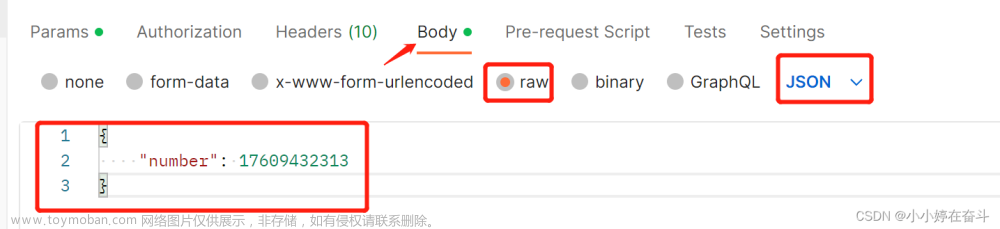
3. 全局变量和环境变量
注:环境变量优先级大于全局变量。
3.1 全局变量
可在postman全局生效的变量,脚本中引用方法:{{变量名}}
3.1.1 设置全局变量
进入Global设置
Variable:要设置的变量名 Initial value:要设置的变量值,可在postman外部执行时使用 Current value:要设置变量值,可在postman内部执行时使用
3.1.2 引用全局变量
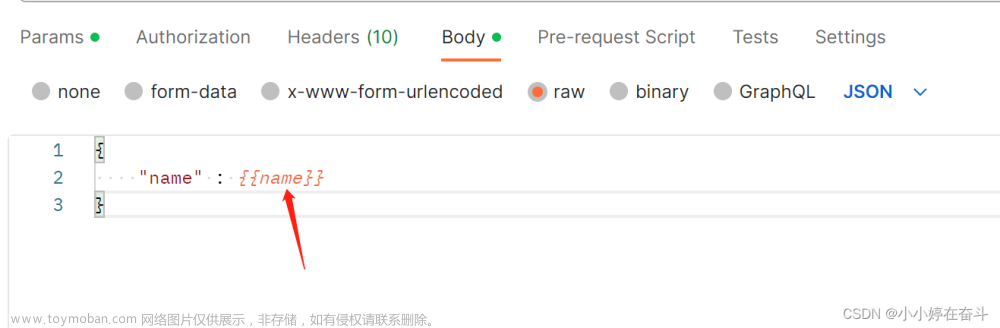
使用{{变量名}}引用该变量
3.2 环境变量
只对选择了该环境的脚本生效,脚本中引用方法:{{变量名}}
3.2.1 设置环境变量
新建一个环境,进入该环境设置变量
Variable:要设置的变量名 Initial value:要设置的变量值,可在postman外部执行时使用 Current value:要设置变量值,可在postman内部执行时使用
3.2.2 引用环境变量

脚本中选择设置了要引用变量所在的环境,使用{{变量名}}引用该变量
4. postman前置脚本(Pre-request Script)
Pre-request Script在请求前执行,可编写js代码
使用场景:
1.请求需要随机数或者时间戳
2.请求需要加密

设置环境变量:pm.environment.set("number",number);
设置全局变量:pm.globals.set("number",number);
获取环境变量:pm.environment.get("number");
获取全局变量:pm.globals.get("number");5. postman Tests
5.1 断言
断言代码写在Tests中,结果在TestResult中查看,Tests在请求后执行
常用test方法有如下五种:
1.断言响应状态码
pm.test("响应状态码为200",function(){
pm.response.to.have.status(200);
})2.响应体json数据校验
pm.test("数据查询成功",function(){
var jsonData = pm.response.json();
pm.expect(jsonData.message).to.eql("success")
})3.响应体是否包含指定字符串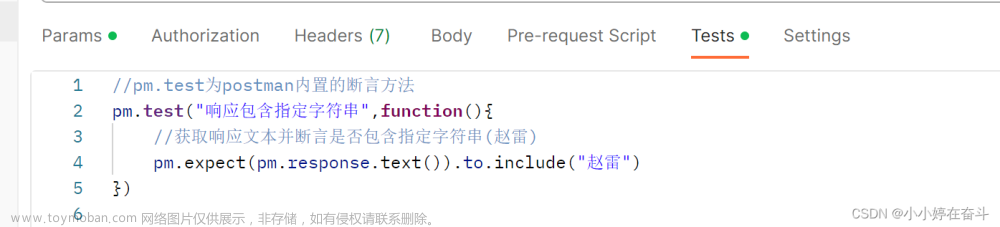
pm.test("响应包含指定字符串",function(){
pm.expect(pm.response.text()).to.include("赵雷")
})4.响应体是否等于指定字符串
pm.test("响应等于指定字符串",function(){
pm.response.to.have.body("赵雷")
})5.响应头是否包含指定头信息
pm.test("响应头包含concent_type",function(){
pm.response.to.have.header("concent_type")
})5.2 数据关联
测试中常有上一个接口的结果作为下一个接口的参数这种情况,因为我们知道tests是在响应后执行,故我们可以将响应结果提取出来作为变量供下一个接口使用。
设置环境变量:pm.environment.set("number",number);
设置全局变量:pm.globals.set("number",number);
获取环境变量:pm.environment.get("number");
获取全局变量:pm.globals.get("number");6. postman文件参数化
测试中我们常碰到同一个接口多个测试场景,只有参数和预期结果有所不同,此时我们就可以用到文件参数化,postman中可使用两种文件类型:csv和json
参数化方式执行脚本:
请求中引用文件参数化的值
使用{{变量名}}方法引用
脚本中引用文件参数化的值
data.变量名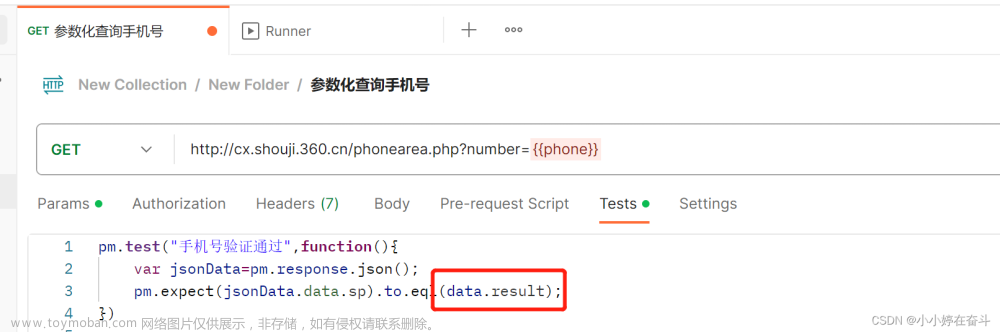
csv文件模板
json文件模板
7.Newman命令执行postman脚本
newman是基于nodejs脚本开发的可以运行postman脚本的工具
下载方法:
1.下载并安装node.js 2.安装newman插件,安装命令:npm install -g newman 3.安装测试报告插件,安装命令:npm install -g newman-reporter-html
文章来源:https://www.toymoban.com/news/detail-763866.html
使用命令执行postman操作方法:文章来源地址https://www.toymoban.com/news/detail-763866.html
1.导出测试脚本 2.导出全局变量脚本 3.导出环境变量脚本 4.把涉及的脚本和文件放到同一个文件夹 5.使用命令执行脚本:命令为:newman run 测试脚本文件 //执行测试脚本 -g 全局变量文件 -e 环境变量文件 -d 数据文件 -r html //生成html报告
到了这里,关于软件测试工程师postman使用基本操作方法的文章就介绍完了。如果您还想了解更多内容,请在右上角搜索TOY模板网以前的文章或继续浏览下面的相关文章,希望大家以后多多支持TOY模板网!